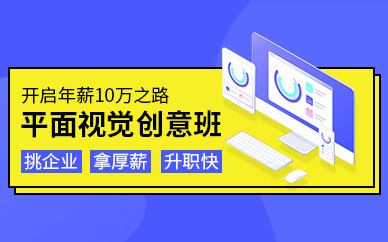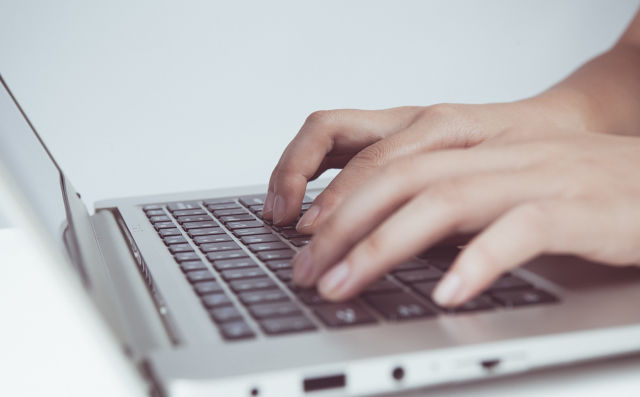在CorelDRAW要进行图片裁剪,可以用以下这几种方式来实现:用裁剪工具裁剪图片、置于图文框内部。如果想具体了解CDR怎么裁剪图片,那不妨接着往下看吧!

CDR如何裁剪图片
方法一:用裁剪工具裁剪图片
1.打开软件CorelDRAW ,新建A4文档。
2.单击文件-导入,导入所需要剪裁的图片(快捷键是Ctrl+I)。导入图片后,随意放置一个位置,图片是默认被选中的。
3.单击界面左侧的工具箱中的第三个工具——裁剪工具
4.按住鼠标左键,拖动鼠标,在图片上可以直接划出图片的一部分,单击左上角的裁剪或是清除。
5.如果想要裁剪出准确数据的图片,可以通过上面属性栏的数字直接控制剪裁图片的大小。还可以调整旋转角度,切出倾斜的形状的图片。
6.单击左上角的剪裁即可得到剪裁的图片。
方法二:置于图文框内部
1.用多边形工具画出一个正五边形,将图片导入软件中,并填充上颜色。
2.移动图片到正五边形上,单击对象-PowerClip(W)-置于图文框内部。
3.鼠标变成一个黑色箭头,单击正五边形。图片就置于五边形内部了。
4.单击编辑,移动图片至合适的位置,并同时调整图片的大小。
5.单击左上角完成,即可得到一个正五边形的图片。
方法二中的图形可以是贝塞尔工具画出的任意图形,用这个方法几乎可以剪裁出各种形状的图片,但操作较为繁琐;方法一操作简单易懂,也可以控制剪裁的图片的大小,但只能剪裁出矩形这样的规则形状。
CDR怎么批量导出图片
方法一、直接运用CDR批量导出
这个方法可以批量导出ai,pdf,eps等格式。
1.打开CDR,选择文件里的“导出”,可以选择常见的AI格式,PDF格式,EPS格式等。(选择格式后,下方有“仅导出该页”选项,说明可以批量导出,如果没有该选项,说明该格式不能批量导出)
2.选择导出范围,导出多页就选择“页”,选择批量的页数。然后单击”OK“按钮,即可完成批量图片导出。
方法二、运用辅助软件
如果CDR不能批量导出的格式,就需要运用其他软件辅助。
1.插件:CDR x4有自带的增强插件,可以直接在菜单栏找到”JPG批量导出”功能。
但比较新的版本就需要自己下载插件了,不过大多数插件都付费还耽误时间,不是很推荐。
2.运用其他电脑软件:如果不想下载插件,又想批量导出jpg等位图格式的话。可以首先用方法一批量导出pdf,然后用电脑自带的WPS软件打开。再在“文件”里选择“输出为图片”。
在弹出的对话框里,选择“逐页输出”,在选择jpg,bmp等位图格式,保存到想要的位置,就可以了。
位图的图像色彩的调整
1.在CorelDRAW中新建一个文档,导入位图素材。
P.S. 位图也可以在CorelDRAW中通过矢量图转换:选择矢量图,点击菜单栏“位图”→“转换为位图”,即可将矢量图转换为位图。
2.点击菜单栏“位图”→“编辑位图”,等待系统打开Corel PHOTO PAINT插件(CorelDRAW下载时附带的位图编辑软件,可单独运行)。
然后可以看到该位图在Corel PHOTO PAINT位图编辑软件中作为对象在编辑页面中打开了。Corel PHOTO PAINT相比于在原CorelDRAW中工具更加多样,界面更具优化。
3.点击菜单栏“调整”→“图像调整实验室”,打开图像调整实验室窗口。
4. 在实验室窗口中可以对图像调整所需色彩的各方面参数值。